将手机、电脑或其他设备投屏到康佳电视上,可以通过无线投屏(如Miracast、AirPlay、DLNA)或有线连接(如HDMI)实现。以下是具体操作方法:
一、无线投屏
1. 使用Miracast(适用于安卓手机/Windows电脑)
- 步骤:
- 确保康佳电视和手机/电脑连接到同一Wi-Fi网络。
- 在康佳电视上,打开“设置” > “网络” > “无线显示”或“屏幕镜像”。
- 在安卓手机上,打开“设置” > “连接” > “投屏”或“屏幕镜像”,开启无线显示功能。
- 在Windows电脑上,按
Win + K,选择康佳电视设备。 - 手机/电脑会搜索到康佳电视,选择连接即可投屏。
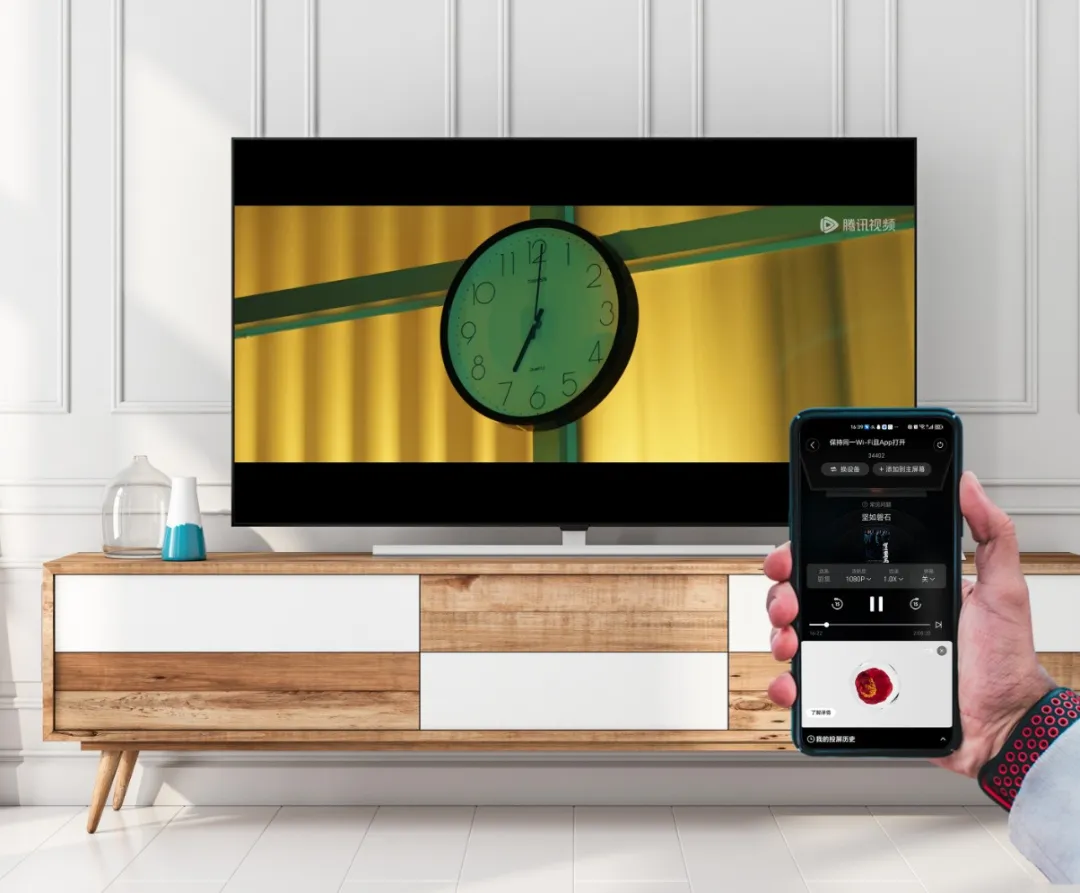
2. 使用AirPlay(适用于iPhone/iPad/Mac)
- 步骤:
- 确保康佳电视和苹果设备连接到同一Wi-Fi网络。
- 在康佳电视上,打开“设置” > “网络” > “AirPlay”,确保AirPlay功能已开启。
- 在iPhone/iPad上,打开“控制中心”,点击“屏幕镜像”,选择康佳电视。
- 在Mac上,点击菜单栏的“屏幕镜像”图标,选择康佳电视。
- 连接成功后,苹果设备屏幕内容将实时投射到康佳电视上。
3. 使用DLNA(适用于视频/音乐/图片投屏)
- 步骤:
- 确保康佳电视和手机/电脑连接到同一Wi-Fi网络。
- 在手机上打开支持DLNA的应用(如腾讯视频、爱奇艺、网易云音乐)。
- 在应用内找到“投屏”图标,点击后选择康佳电视。
- 选择要播放的视频、音乐或图片,内容将投射到康佳电视上。
4. 使用第三方投屏软件(如必捷投屏)
- 步骤:
- 在康佳电视上,打开“应用商店”,搜索并安装“必捷投屏”应用。
- 在手机或电脑上安装同一款投屏软件。
- 打开软件,确保设备在同一Wi-Fi网络。
- 在手机上选择“投屏”功能,搜索并连接康佳电视。
- 开始投屏后,手机或电脑屏幕内容将显示在康佳电视上。
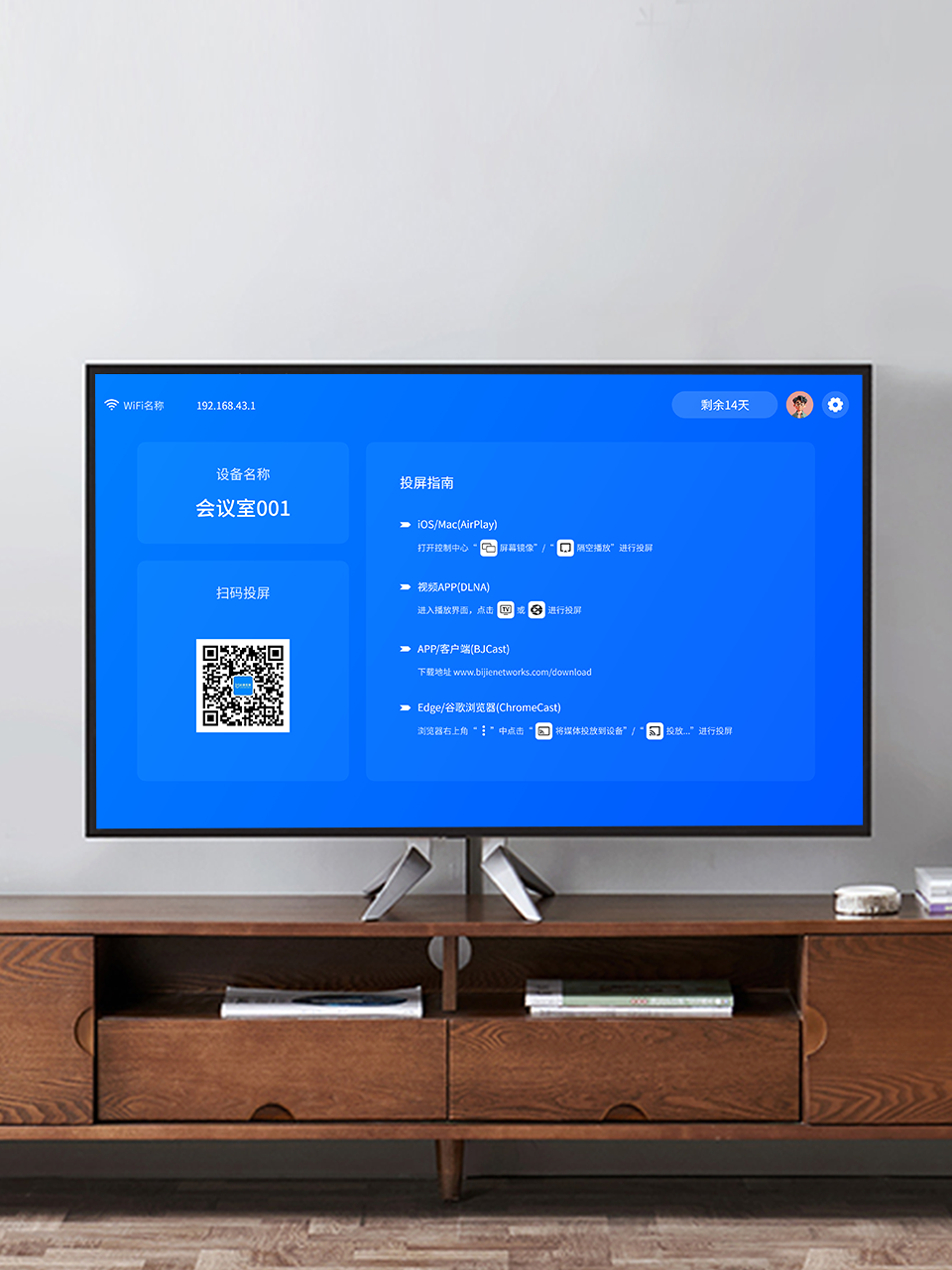
二、有线投屏
1. 使用HDMI线
- 步骤:
- 准备一根HDMI线,将手机/电脑与康佳电视的HDMI接口连接。
- 手机需要使用转接线(如USB-C转HDMI、Lightning转HDMI)。
- 电脑可以直接使用HDMI线连接。
- 打开康佳电视,切换输入源为对应的HDMI接口。
- 手机/电脑屏幕内容将实时显示在康佳电视上。
- 准备一根HDMI线,将手机/电脑与康佳电视的HDMI接口连接。
2. 使用Type-C转HDMI(适用于部分手机)
- 步骤:
- 准备一根Type-C转HDMI线。
- 将Type-C端连接到手机,HDMI端连接到康佳电视。
- 切换康佳电视的输入源为对应的HDMI接口。
- 手机屏幕内容将实时显示在康佳电视上。
三、通过康佳电视自带投屏功能
- 步骤:
- 打开康佳电视,进入“我的应用”或“应用商店”。
- 搜索并安装“多屏互动”或“无线投屏”应用。
- 打开应用,选择“手机投屏”或“电脑投屏”。
- 在手机或电脑上,打开投屏功能(如Miracast、AirPlay),搜索并连接康佳电视。
- 连接成功后,设备屏幕内容将显示在康佳电视上。

